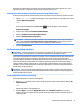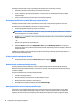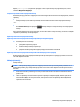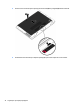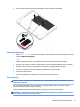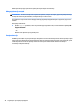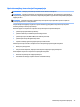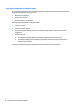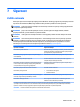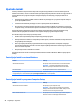User Guide - Windows 10
Upišite power options (mogućnosti napajanja) u okvir za pretraživanje na programskoj traci, a zatim
odaberite Mogućnosti napajanja.
Prepoznavanje niskih razina napunjenosti baterije
Kada baterija koja je jedini izvor napajanja za računalo dosegne nisku ili kritičnu razinu napunjenosti, dolazi do
sljedećeg:
●
Žaruljica baterije (samo odabrani proizvodi) označava nisku ili kritičnu razinu napunjenosti baterije.
– ili –
●
Ikona Power meter (Mjerač napajanja) prikazuje obavijest o niskoj ili kritičnoj razini napunjenosti
baterije.
Ako je računalo uključeno ili u stanju mirovanja, ono će kratko ostati u stanju mirovanja, a zatim će se isključiti
i izgubiti sve podatke koji nisu bili spremljeni.
Rješavanje niske razine napunjenosti baterije
Rješavanje niske razine napunjenosti baterije kad je dostupno vanjsko napajanje
▲
Povežite jedan od ovih uređaja:
●
prilagodnik izmjeničnog napona
●
dodatni uređaj za sidrenje ili proširenje
●
priključite dodatni prilagodnik napajanja kupljen kao dodatak od tvrtke HP
Rješavanje niske razine napunjenosti baterije kada nema dostupnog izvora napajanja
Da biste riješili nisku razinu napunjenosti baterije kada nije dostupan izvor napajanja, spremite sve na čemu
ste radili i isključite računalo.
Uklanjanje baterije
Vađenje baterije:
OPREZ: vađenje baterije koja je jedini izvor napajanja računala može prouzročiti gubitak podataka. Da ne
biste izgubili podatke, prije vađenja baterije spremite sve na čemu radite i isključite računalo putem sustava
Windows.
1. Preokrenite računalo i postavite ga na ravnu površinu tako da zasun servisnih vratašca bude okrenut
prema vama.
2. zasun za otpuštanje servisnih vratašca povucite u položaj za otključavanje (1), uklonite vijak (ako se
koristi dodatni) (2) ili, ako se vijak ne koristi, samo povucite zasun za otpuštanje udesno (3) da biste
otpustili servisna vratašca.
Podešavanje mogućnosti napajanja 33